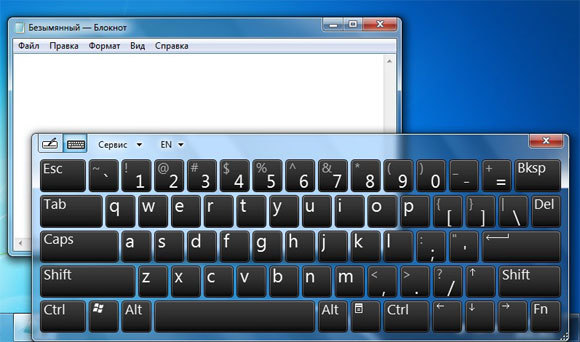 La tastiera su schermo è un dispositivo utile per qualsiasi personal computer fisso e portatile quando non c'è il mouse del computer a portata di mano o è rotto. Se i metodi per collegarlo sono abbastanza semplici, i metodi per disconnettersi non sono semplici. Spesso, molti utenti hanno una domanda su come disattivarlo rapidamente e non soffrire nella ricerca della sezione utente desiderata. Parleremo di come disabilitarlo su Windows 7 e 10 quando lo accendi e quando si avvia automaticamente.
La tastiera su schermo è un dispositivo utile per qualsiasi personal computer fisso e portatile quando non c'è il mouse del computer a portata di mano o è rotto. Se i metodi per collegarlo sono abbastanza semplici, i metodi per disconnettersi non sono semplici. Spesso, molti utenti hanno una domanda su come disattivarlo rapidamente e non soffrire nella ricerca della sezione utente desiderata. Parleremo di come disabilitarlo su Windows 7 e 10 quando lo accendi e quando si avvia automaticamente.
Modi per disattivare la tastiera su schermo
Contenuto dell'articolo
-
Modi per disattivare la tastiera su schermo
- Windows 7
- Windows 10
- Avvio automatico da tastiera all'accensione del PC: come disabilitarlo
La tastiera utente su schermo viene attivata automaticamente o su chiamata utilizzando una sezione speciale sul sistema operativo Windows. Si spegne non è facile come si accende. Esistono diversi modi per disattivarlo.
Il primo modo per rimuoverlo è possibile utilizzando uno speciale centro di funzionalità del sistema operativo. Per andare al centro, è necessario aprire il pannello di controllo selezionando la sezione appropriata. Cliccandoci sopra, l'utente vede la sezione sull'uso del PC senza mouse o tastiera. Sotto c'è un segno di spunta. Deve essere rimosso facendo clic con il mouse. Per riattivare tutto, basta selezionare la casella.

Il secondo modo per disabilitarlo è possibile tramite l'uso dell'utilità msconfig attraverso la sezione iniziale. All'inizio, tramite il pulsante con l'icona di Windows o il tasto Win + R, è necessario digitare execute e nella finestra di dialogo di avvio trovare il segno osk. Questa voce sarà selezionata, deve essere deselezionata. Dopo aver fatto clic sul pulsante Applica, quindi chiudere la finestra di dialogo.
Attenzione! Il secondo metodo prevede la chiusura di tutte le applicazioni prima di utilizzarlo. Altrimenti, il sistema si riavvierà.
Tutti i metodi sono universali. Ciò significa che sono adatti a qualsiasi sistema operativo, indipendentemente da ciò che è sul PC.
Windows 7
Windows 7 è un sistema operativo in cui spesso una tastiera su schermo, come un numero di programmi spesso inutilizzati, viene scritta nel caricamento automatico. Inoltre, l'avvio automatico diventa una conseguenza dei principianti con i bambini quando sperimentano le impostazioni. In questo caso, è impossibile rimuoverlo come un normale task manager o un programma analogico di risorse di terze parti. Per fare ciò, devi risolvere rapidamente il problema attraverso il sistema di impostazioni di accessibilità. Può essere rimosso, oltre che selezionato, solo lì.
È possibile ripristinare le impostazioni tramite il comando dei tasti di scelta rapida Vento + Ctrl + U, arrivando alla sezione del centro parametri speciale per questo, e anche tramite Start -> Impostazioni -> Centro accessibilità -> Pannello di controllo -> Usa un computer senza mouse o tastiera. Quindi è necessario deselezionare l'elemento corrispondente e salvare l'azione.

Windows 10
Windows 10, come tutti i precedenti sistemi operativi, ha una tastiera su schermo. Per accenderlo e spegnerlo, è necessario eseguire una serie di azioni semplici, ma non rapide. A differenza di altri sistemi operativi della famiglia, qui non viene utilizzato il centro di accessibilità, ma una semplice sezione delle impostazioni nel menu principale.
Per eseguire correttamente tutte le azioni, devi fare clic sull'icona di Windows, trovare la sezione Impostazioni nell'angolo più a sinistra, aprire la destra sezione inferiore di Accessibilità, selezionare "Tastiera" dal gruppo di parametri e deselezionare l'azione "Usa sullo schermo" la tastiera ". Inoltre, puoi farlo in un minuto premendo il tasto logo di sistema e tenendo premuto il comando Ctrl + O.

È importante ricordare! Prima di disabilitarlo, è meglio salvare tutti i file per un possibile riavvio del sistema.
Avvio automatico da tastiera all'accensione del PC: come disabilitarlo
Spesso, l'avvio automatico della tastiera quando si preme "On" si apre un personal computer o laptop fisso a causa del fatto che durante l'installazione di Windows ogni anno ricorreva al suo utilizzo. Ciò accade anche a causa di esperimenti di impostazione, che sono stati menzionati in precedenza.
In tale situazione, apparirà automaticamente ogni volta che il sistema si avvia o si riavvia. Non funzionerà semplicemente premendo il pulsante di uscita. Puoi sbarazzartene tramite Accessibility Center per Windows 7 e 8 o tramite il menu delle impostazioni, come per Windows 10. Puoi anche farlo tramite i pulsanti di scelta rapida: Windows + Ctrl + U per Windows 7 e 8 e Windows + Ctrl + O per Windows 10. Per i metodi per disabilitarlo per ciascuno di essi, vedere sopra.

In generale, l'impostazione di una tastiera su schermo non è difficile, sia per Windows 7 che per Windows 10, se lo sai i modi principali per completare questa azione e una combinazione di tasti di scelta rapida che ti consentiranno di eseguire questo processo più veloce. Pertanto, non ci saranno problemi di disabilitazione del programma che si apre automaticamente o si apre in base alle esigenze.


